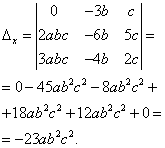Решение систем линейных алгебраических уравнений в Excel Методы решения систем линейных алгебраических уравнений хорошо описаны в учебнике "Основы вычислительной математики. Демидович Б.П., Марон И.А. 1966". Скачать - 11Мб
1. Метод обратной матрицы (решение в Excel)
Если дано уравнение:
A*X = B, где A - квадратная матрица, X,B - вектора;
причем B - известный вектор (т е столбец чисел), X - неизвестный вектор,
то решение X можно записать в виде:
X = A -1 *B, где A -1 - обратная от А матрица.
В MS Excel обратная матрица вычисляется функцией МОБР(), а перемножаются матрицы
(или матрица на вектор) - функцией МУМНОЖ().
Имеются "тонкости" использования этих матричных действий в Excel. Так, чтобы вычислить обратную матрицу от матрицы А, нужно:
1. Мышкой выделить квадратную область клеток, где будет размещена обратная матрица. 2. Начать вписывать формулу =МОБР(3. Выделить мышкой матрицу А. При этом правее скобки впишется соответствующий диапазон клеток. 4. Закрыть скобку, нажать комбинацию клавиш: Ctrl-Shift-Enter 5. Должна вычислиться обратная матрица и заполнить предназначенную для неё область Чтобы умножить матрицу на вектор: 1. Мышкой выделить область клеток, где будет размещён результат умножения 2. Начать вписывать формулу =МУМНОЖ(3. Выделить мышкой матрицу - первый сомножитель. При этом правее скобки впишется соответствующий диапазон клеток. 4. С клавиатуры ввести разделитель; (точка с запятой) 5. Выделить мышкой вектор- второй сомножитель. При этом правее скобки впишется соответствующий диапазон клеток. 6. Закрыть скобку, нажать комбинацию клавиш: Ctrl-Shift-Enter 7. Должно вычислиться произведение и заполнить предназначенную для него область Есть и другой спососб, при котором используется кнопка построителя функции Excel. Пример СЛАУ 4-го порядка
Скачать документ Excel, в котором этот пример решён различными методами.
2. Метод Гаусса
Метод Гаусса подробно (по шагам) выполняется только в учебных целях, когда нужно показать, что Вы это умеете. А чтобы решить реальную СЛАУ, лучше применить в Excel метод обратной матрицы или воспользоваться специальными программами, например, этойКраткое описание.
3. Метод Якоби (метод простых итераций)
Для применения метода Якоби (и метода Зейделя) необходимо, чтобы диагональные компоненты матрицы А были больше суммы остальных компонент той же строки. Заданная система не обладает таким свойством, поэтому выполняю предварительные преобразования.
(1)’ = (1) + 0,43*(2) - 0,18*(3) – 0,96*(4)
(2)’ = (2) + 0,28*(1) – 1,73*(3) + 0,12*(4)
(3)’ = (3) – 0,27*(1) - 0,75*(2) + 0,08*(4)
(4)’ = (4) + 0,04*(1) – 6,50*(2) + 8,04*(3)
Примечание: подбор коэффицентов выполнен на листе "Анализ".
Решаются системы уравнений, цель которых - обратить внедиагональные
элементы в нуль. Коэффиценты - это округлённые результаты решения
таких систем уравнений. Конечно, это не дело.
В результате получаю систему уравнений:
Для применения метода Якоби систему уравнений нужно преобразовать к виду:
X = B2 + A2*X Преобразую:
Далее делю каждую строку на множитель левого столбца, то есть на 16, 7, 3, 70 соответственно. Тогда матрица А2 имеет вид:
А вектор В2:
Умение решать системы уравнений часто может принести пользу не только в учебе, но и на практике. В то же время, далеко не каждый пользователь ПК знает, что в Экселе существует собственные варианты решений линейных уравнений. Давайте узнаем, как с применением инструментария этого табличного процессора выполнить данную задачу различными способами.
Способ 1: матричный метод
Самый распространенный способ решения системы линейных уравнений инструментами Excel – это применение матричного метода. Он заключается в построении матрицы из коэффициентов выражений, а затем в создании обратной матрицы. Попробуем использовать данный метод для решения следующей системы уравнений:
14x1
+2x2
+8x4
=218
7x1
-3x2
+5x3
+12x4
=213
5x1
+x2
-2x3
+4x4
=83
6x1
+2x2
+x3
-3x4
=21
- Заполняем матрицу числами, которые являются коэффициентами уравнения. Данные числа должны располагаться последовательно по порядку с учетом расположения каждого корня, которому они соответствуют. Если в каком-то выражении один из корней отсутствует, то в этом случае коэффициент считается равным нулю. Если коэффициент не обозначен в уравнении, но соответствующий корень имеется, то считается, что коэффициент равен 1 . Обозначаем полученную таблицу, как вектор A .
- Отдельно записываем значения после знака «равно». Обозначаем их общим наименованием, как вектор B .
- Теперь для нахождения корней уравнения, прежде всего, нам нужно отыскать матрицу, обратную существующей. К счастью, в Эксель имеется специальный оператор, который предназначен для решения данной задачи. Называется он МОБР
. Он имеет довольно простой синтаксис:
МОБР(массив)
Аргумент «Массив» — это, собственно, адрес исходной таблицы.
Итак, выделяем на листе область пустых ячеек, которая по размеру равна диапазону исходной матрицы. Щелкаем по кнопке «Вставить функцию» , расположенную около строки формул.
- Выполняется запуск Мастера функций . Переходим в категорию «Математические» . В представившемся списке ищем наименование «МОБР» . После того, как оно отыскано, выделяем его и жмем на кнопку «OK» .
- МОБР . Оно по числу аргументов имеет всего одно поле – «Массив» . Тут нужно указать адрес нашей таблицы. Для этих целей устанавливаем курсор в это поле. Затем зажимаем левую кнопку мыши и выделяем область на листе, в которой находится матрица. Как видим, данные о координатах размещения автоматически заносятся в поле окна. После того, как эта задача выполнена, наиболее очевидным было бы нажать на кнопку «OK» , но не стоит торопиться. Дело в том, что нажатие на эту кнопку является равнозначным применению команды Enter . Но при работе с массивами после завершения ввода формулы следует не кликать по кнопке Enter , а произвести набор сочетания клавиш Ctrl+Shift+Enter . Выполняем эту операцию.
- Итак, после этого программа производит вычисления и на выходе в предварительно выделенной области мы имеем матрицу, обратную данной.
- Теперь нам нужно будет умножить обратную матрицу на матрицу B
, которая состоит из одного столбца значений, расположенных после знака «равно»
в выражениях. Для умножения таблиц в Экселе также имеется отдельная функция, которая называется МУМНОЖ
. Данный оператор имеет следующий синтаксис:
МУМНОЖ(Массив1;Массив2)
Выделяем диапазон, в нашем случае состоящий из четырех ячеек. Далее опять запускаем Мастер функций , нажав значок «Вставить функцию» .
- В категории «Математические» , запустившегося Мастера функций , выделяем наименование «МУМНОЖ» и жмем на кнопку «OK» .
- Активируется окно аргументов функции МУМНОЖ . В поле «Массив1» заносим координаты нашей обратной матрицы. Для этого, как и в прошлый раз, устанавливаем курсор в поле и с зажатой левой кнопкой мыши выделяем курсором соответствующую таблицу. Аналогичное действие проводим для внесения координат в поле «Массив2» , только на этот раз выделяем значения колонки B . После того, как вышеуказанные действия проведены, опять не спешим жать на кнопку «OK» или клавишу Enter , а набираем комбинацию клавиш Ctrl+Shift+Enter .
- После данного действия в предварительно выделенной ячейке отобразятся корни уравнения: X1 , X2 , X3 и X4 . Они будут расположены последовательно. Таким образом, можно сказать, что мы решили данную систему. Для того, чтобы проверить правильность решения достаточно подставить в исходную систему выражений данные ответы вместо соответствующих корней. Если равенство будет соблюдено, то это означает, что представленная система уравнений решена верно.










Способ 2: подбор параметров
Второй известный способ решения системы уравнений в Экселе – это применение метода подбора параметров. Суть данного метода заключается в поиске от обратного. То есть, основываясь на известном результате, мы производим поиск неизвестного аргумента. Давайте для примера используем квадратное уравнение


Этот результат также можно проверить, подставив данное значение в решаемое выражение вместо значения x .
Способ 3: метод Крамера
Теперь попробуем решить систему уравнений методом Крамера. Для примера возьмем все ту же систему, которую использовали в Способе 1 :
14x1
+2x2
+8x4
=218
7x1
-3x2
+5x3
+12x4
=213
5x1
+x2
-2x3
+4x4
=83
6x1
+2x2
+x3
-3x4
=21
- Как и в первом способе, составляем матрицу A из коэффициентов уравнений и таблицу B из значений, которые стоят после знака «равно» .
- Далее делаем ещё четыре таблицы. Каждая из них является копией матрицы A , только у этих копий поочередно один столбец заменен на таблицу B . У первой таблицы – это первый столбец, у второй таблицы – второй и т.д.
- Теперь нам нужно высчитать определители для всех этих таблиц. Система уравнений будет иметь решения только в том случае, если все определители будут иметь значение, отличное от нуля. Для расчета этого значения в Экселе опять имеется отдельная функция – МОПРЕД
. Синтаксис данного оператора следующий:
МОПРЕД(массив)
Таким образом, как и у функции МОБР , единственным аргументом выступает ссылка на обрабатываемую таблицу.
Итак, выделяем ячейку, в которой будет выводиться определитель первой матрицы. Затем жмем на знакомую по предыдущим способам кнопку «Вставить функцию» .
- Активируется окно Мастера функций . Переходим в категорию «Математические» и среди списка операторов выделяем там наименование «МОПРЕД» . После этого жмем на кнопку «OK» .
- Запускается окно аргументов функции МОПРЕД . Как видим, оно имеет только одно поле – «Массив» . В это поле вписываем адрес первой преобразованной матрицы. Для этого устанавливаем курсор в поле, а затем выделяем матричный диапазон. После этого жмем на кнопку «OK» . Данная функция выводит результат в одну ячейку, а не массивом, поэтому для получения расчета не нужно прибегать к нажатию комбинации клавиш Ctrl+Shift+Enter .
- Функция производит подсчет результата и выводит его в заранее выделенную ячейку. Как видим, в нашем случае определитель равен -740 , то есть, не является равным нулю, что нам подходит.
- Аналогичным образом производим подсчет определителей для остальных трех таблиц.
- На завершающем этапе производим подсчет определителя первичной матрицы. Процедура происходит все по тому же алгоритму. Как видим, определитель первичной таблицы тоже отличный от нуля, а значит, матрица считается невырожденной, то есть, система уравнений имеет решения.
- Теперь пора найти корни уравнения. Корень уравнения будет равен отношению определителя соответствующей преобразованной матрицы на определитель первичной таблицы. Таким образом, разделив поочередно все четыре определителя преобразованных матриц на число -148 , которое является определителем первоначальной таблицы, мы получим четыре корня. Как видим, они равны значениям 5 , 14 , 8 и 15 . Таким образом, они в точности совпадают с корнями, которые мы нашли, используя обратную матрицу в способе 1 , что подтверждает правильность решения системы уравнений.









Способ 4: метод Гаусса
Решить систему уравнений можно также, применив метод Гаусса. Для примера возьмем более простую систему уравнений из трех неизвестных:
14x1
+2x2
+8x3
=110
7x1
-3x2
+5x3
=32
5x1
+x2
-2x3
=17
- Опять последовательно записываем коэффициенты в таблицу A , а свободные члены, расположенные после знака «равно» — в таблицу B . Но на этот раз сблизим обе таблицы, так как это понадобится нам для работы в дальнейшем. Важным условием является то, чтобы в первой ячейке матрицы A значение было отличным от нуля. В обратном случае следует переставить строки местами.
- Копируем первую строку двух соединенных матриц в строчку ниже (для наглядности можно пропустить одну строку). В первую ячейку, которая расположена в строке ещё ниже предыдущей, вводим следующую формулу:
B8:E8-$B$7:$E$7*(B8/$B$7)
Если вы расположили матрицы по-другому, то и адреса ячеек формулы у вас будут иметь другое значение, но вы сможете высчитать их, сопоставив с теми формулами и изображениями, которые приводятся здесь.
После того, как формула введена, выделите весь ряд ячеек и нажмите комбинацию клавиш Ctrl+Shift+Enter . К ряду будет применена формула массива и он будет заполнен значениями. Таким образом мы произвели вычитание из второй строки первой, умноженной на отношение первых коэффициентов двух первых выражений системы.
- После этого копируем полученную строку и вставляем её в строчку ниже.
- Выделяем две первые строки после пропущенной строчки. Жмем на кнопку «Копировать» , которая расположена на ленте во вкладке «Главная» .
- Пропускаем строку после последней записи на листе. Выделяем первую ячейку в следующей строке. Кликаем правой кнопкой мыши. В открывшемся контекстном меню наводим курсор на пункт «Специальная вставка» . В запустившемся дополнительном списке выбираем позицию «Значения» .
- В следующую строку вводим формулу массива. В ней производится вычитание из третьей строки предыдущей группы данных второй строки, умноженной на отношение второго коэффициента третьей и второй строки. В нашем случае формула будет иметь следующий вид:
B13:E13-$B$12:$E$12*(C13/$C$12)
После ввода формулы выделяем весь ряд и применяем сочетание клавиш Ctrl+Shift+Enter .
- Теперь следует выполнить обратную прогонку по методу Гаусса. Пропускаем три строки от последней записи. В четвертой строке вводим формулу массива:
Таким образом, мы делим последнюю рассчитанную нами строку на её же третий коэффициент. После того, как набрали формулу, выделяем всю строчку и жмем сочетание клавиш Ctrl+Shift+Enter .
- Поднимаемся на строку вверх и вводим в неё следующую формулу массива:
=(B16:E16-B21:E21*D16)/C16
Жмем привычное уже нам сочетание клавиш для применения формулы массива.
- Поднимаемся ещё на одну строку выше. В неё вводим формулу массива следующего вида:
=(B15:E15-B20:E20*C15-B21:E21*D15)/B15
Опять выделяем всю строку и применяем сочетание клавиш Ctrl+Shift+Enter .
- Теперь смотрим на числа, которые получились в последнем столбце последнего блока строк, рассчитанного нами ранее. Именно эти числа (4 , 7 и 5 ) будут являться корнями данной системы уравнений. Проверить это можно, подставив их вместо значений X1 , X2 и X3 в выражения.










Как видим, в Экселе систему уравнений можно решить целым рядом способов, каждый из которых имеет собственные преимущества и недостатки. Но все эти методы можно условно разделить на две большие группы: матричные и с применением инструмента подбора параметров. В некоторых случаях не всегда матричные методы подходят для решения задачи. В частности тогда, когда определитель матрицы равен нулю. В остальных же случаях пользователь сам волен решать, какой вариант он считает более удобным для себя.
» Урок 15. Решение СЛУ методом Крамера и методом Гаусса.
Урок 15. Решение СЛУ методом Крамера и методом Гаусса.
Метод Крамера
(СЛУ)
 - определитель системы
- определитель системы
Если определитель СЛУ отличен от нуля, тогда решение системы определяется однозначно по формулам Крамера:
, , ()
где:
 |
Для этого в столбец, где стоит переменная х, а значит в первый столбец, вместо коэффициентов при х, ставим свободные коэффициенты, которые в системе уравнений стоят в правых частях уравнений |
 |
Для этого в столбец, где стоит переменная y (2 столбец), вместо коэффициентов при y, ставим свободные коэффициенты, которые в системе уравнений стоят в правых частях уравнений |
 |
Для этого в столбец, где стоит переменная z, а значит втретий столбец, вместо коэффициентов при z, ставим свободные коэффициенты, которые в системе уравнений стоят в правых частях уравнений |
Задание 1.
Решить СЛУ с помощью формул Крамера в Excel
Ход решения
1. Запишем уравнение в матричном виде:

2. Введите матрицу А и В в Excel.

3. Найдите определитель матрицы А. Он должен получится равным 30.

4. Определитель системы отличен от нуля, следовательно - решение однозначно определяется по формулам Крамера.
5. Заполните значения dX, dY, dZ на листе Excel (см.рис.ниже).

6. Для вычисления значений dX, dY, dZ в ячейки F8, F12, F16 необходимо ввести функцию, вычисляющую определитель dX, dY, dZ соответственно.
7. Для вычисления значения X в ячейку I8 необходимо ввести формулу =F8/B5 (по формуле Крамера dX/|A|).
8. Самостоятельно введите формулы для вычисления Y и Z.
Задание 2
: самостоятельно найти решение СЛУ методом Крамера:
Формулы Крамера и матричный метод решения систем линейных уравнений не имеют серьезного практического применения, так как связаны с громоздкими выкладками. Практически для решения систем линейных уравнений чаще всего применяется метод Гаусса.
Метод Гаусса
Процесс решения по методу Гаусса состоит из двух этапов.
1. Прямой ход: система приводится к ступенчатому (в частности, треугольному) виду.
Для того чтобы решить систему уравнений выписывают расширенную матрицу этой системы
и над строками этой матрицы производят элементарные преобразования, приводя ее к виду, когда ниже главной диагонали будут располагаться нули.
Разрешается выполнять элементарные преобразования над матрицами.
С помощью этих преобразований каждый раз получается расширенная матрица новой системы, равносильной исходной, т.е. такой системы, решение которой совпадает с решением исходной системы.
2. Обратный ход: идет последовательное определение неизвестных из этой ступенчатой системы.
Пример.
Установить совместность и решить систему
Решение.
Прямой ход:
Выпишем расширенную матрицу системы и поменяем местами первую и вторую строки для того, чтобы элемент равнялся единице (так удобнее производить преобразования матрицы).

 .
.
Имеем ![]() Ранги матрицы системы и ее расширенной матрицы совпали с числом неизвестных. Согласно теореме Кронекера-Капелли система уравнений совместна и решение ее единственно.
Ранги матрицы системы и ее расширенной матрицы совпали с числом неизвестных. Согласно теореме Кронекера-Капелли система уравнений совместна и решение ее единственно.
Обратный ход:
Выпишем систему уравнений, расширенную матрицу которой мы получили в результате преобразований: 
Итак, имеем .
Далее, подставляя в третье уравнение, найдем ![]() .
.
Подставляя и во второе уравнение, получим .
Подставляя в первое уравнение найденные получим .
Таким образом, имеем решение системы .
Решение СЛУ методом Гаусса в Excel:
В тексте будет предлагаться ввести в диапазон ячеек формулу вида: {=A1:B3+$C$2:$C$3} и т.п., это так-называемые «формулы массива». Microsoft Excel автоматически заключает ее в фигурные скобки ({ }). Для введения такого типа формул необходимо выделить весь диапазон, куда нужно вставить формулу, в первой ячейке ввести формулу без фигурных скобок (для примера выше – =A1:B3+$C$2:$C$3) и нажать Ctrl+Shift+Enter.
Пускай имеем систему линейных уравнений:
1.
Запишем коэффициенты системы уравнений в ячейки A1:D4 а столбец свободных членов в ячейки E1:E4. Если в ячейке
A1
находится 0, необходимо поменять строки местами так, чтоб в этой ячейке было отличное от ноля значение
. Для большей наглядности можно добавить заливку ячеек, в которых находятся свободные члены. 
2. Необходимо коэффициент при x1 во всех уравнениях кроме первого привести к 0. Для начала сделаем это для второго уравнения. Скопируем первую строку в ячейки A6:E6 без изменений, в ячейки A7:E7 необходимо ввести формулу: {=A2:E2-$A$1:$E$1*(A2/$A$1)}. Таким образом мы от второй строки отнимаем первую, умноженную на A2/$A$1, т.е. отношение первых коэффициентов второго и первого уравнения. Для удобства заполнения строк 8 и 9 ссылки на ячейки первой строки необходимо использовать абсолютные (используем символ $).

3. Копируем введенную формулу формулу в строки 8 и 9, таким образом избавляемся от коэффициентов перед x1 во всех уравнениях кроме первого.

4. Теперь приведем коэффициенты перед x2 в третьем и четвертом уравнении к 0. Для этого скопируем полученные 6-ю и 7-ю строки (только значения) в строки 11 и 12, а в ячейки A13:E13 введем формулу {=A8:E8-$A$7:$E$7*(B8/$B$7)}, которую затем скопируем в ячейки A14:E14. Таким образом реализуется разность строк 8 и 7, умноженных на коэффициент B8/$B$7. .

5. Осталось привести коэффициент при x3 в четвертом уравнении к 0, для этого вновь проделаем аналогичные действия: скопируем полученные 11, 12 и 13-ю строки (только значения) в строки 16-18, а в ячейки A19:E19 введем формулу {=A14:E14-$A$13:$E$13*(C14/$C$13)}. Таким образом реализуется разность строк 14 и 13, умноженных на коэффициент C14/$C$13. Не забываем проводить перестановку строк, чтоб избавиться от 0 в знаменателе дроби .

6. Прямая прогонка методом Гаусса завершена. Обратную прогонку начнем с последней строки полученной матрицы. Необходимо все элементы последней строки разделить на коэффициент при x4. Для этого в строку 24 введем формулу {=A19:E19/D19}.

7.
Приведем все строки к подобному виду, для этого заполним строки 23, 22, 21 следующими формулами:
23: {=(A18:E18-A24:E24*D18)/C18} – отнимаем от третьей строки четвертую умноженную на коэффициент при x4 третьей строки.
22: {=(A17:E17-A23:E23*C17-A24:E24*D17)/B17} – от второй строки отнимаем третью и четвертую, умноженные на соответствующие коэффициенты.
21: {=(A16:E16-A22:E22*B16-A23:E23*C16-A24:E24*D16)/A16} – от первой строки отнимаем вторую, третью и четвертую, умноженные на соответствующие коэффициенты.
Результат (корни уравнения) вычислены в ячейках E21:E24. 
Составитель: Салий Н.А.
Сначала рассмотрим решение системы линейных уравнений методом Крамера . Для этого используем уже решенный пример 8 .
В EXCEL реализована функция вычисления определителей (см. п.7). Запишем матрицу коэффициентов и матрицы, полученные из нее заменой по очереди всех столбцов на столбец свободных членов. Листинг вычислений представлен на рис. 8:

Матрицы записаны в диапазонах
А значения определителей – в ячейках ![]()
![]() . Столбец свободных членов – в G2:G6. Решение системы – в I2:I6.
. Столбец свободных членов – в G2:G6. Решение системы – в I2:I6.
Тот же пример решим с помощью обратной матрицы . В EXCEL реализованы функции для нахождения обратных матриц и перемножения матриц (см. п.7). Листинг решения представлен на рис. 9. В диапазоне записана матрица коэффициентов, в ячейках – вектор свободных членов, в диапазоне обратная матрица, в ячейках – решение системы, полеченное как результат умножения матрицы на матрицу .

Предложим еще один способ решения линейных систем в EXCELL. Возможно, для систем он не покажется эффективным, однако знакомство с ним полезно для решения задач оптимизации, в частности задач линейного программирования. Инструментом для этого метода служит процедура Поиск решения, которая находится в Надстройках. После вызова процедуры появляется окно, представленное на рис. 11.
Покажем решение системы на примере.
Пример 12.
Решить систему 

В ячейки введена матрица коэффициентов уравнений системы, в – коэффициенты последнего уравнения, в ячейки G3:G6 - столбец свободных членов. Ячейки B1:E1 отведем для значений неизвестных. В ячейках F3:F6 сосчитаем сумму произведений коэффициентов каждого уравнения на неизвестные (для этого воспользуемся встроенной функцией СУММПРОИЗВ). Выберем ячейку F6 в качестве целевой и вызовем процедуру Поиск решения . В окошке установим, что целевая ячейка должна быть равной свободному члену последнего уравнения, и заполним поля. В поле «изменяя ячейки» введем B1:E1. В поле «ограничения» будем вводить первые уравнения. А именно, значение в ячейке F3 должно равняться заданному значению в ячейке G3 (1-е уравнение). Аналогично добавляем два других уравнения. После заполнения всех полей нажимаем .
Метод Крамера основан на использовании определителей в решении систем линейных уравнений. Это значительно ускоряет процесс решения.
Метод Крамера может быть использован в решении системы стольких линейных уравнений, сколько в каждом уравнении неизвестных. Если определитель системы не равен нулю, то метод Крамера может быть использован в решении, если же равен нулю, то не может. Кроме того, метод Крамера может быть использован в решении систем линейных уравнений, имеющих единственное решение.
Определение . Определитель, составленный из коэффициентов при неизвестных, называется определителем системы и обозначается (дельта).
Определители
получаются путём замены коэффициентов при соответствующих неизвестных свободными членами:
 ;
;
 .
.
Теорема Крамера . Если определитель системы отличен от нуля, то система линейных уравнений имеет одно единственное решение, причём неизвестное равно отношению определителей. В знаменателе – определитель системы, а в числителе – определитель, полученный из определителя системы путём замены коэффициентов при этом неизвестном свободными членами. Эта теорема имеет место для системы линейных уравнений любого порядка.
Пример 1. Решить систему линейных уравнений:
Согласно теореме Крамера имеем:


Итак, решение системы (2):
онлайн-калькулятором , решающим методом Крамера.
Три случая при решении систем линейных уравнений
Как явствует из теоремы Крамера , при решении системы линейных уравнений могут встретиться три случая:

Первый случай: система линейных уравнений имеет единственное решение
(система совместна и определённа)

Второй случай: система линейных уравнений имеет бесчисленное множество решений
(система совместна и неопределённа)
** ![]() ,
,
т.е. коэффициенты при неизвестных и свободные члены пропорциональны.

Третий случай: система линейных уравнений решений не имеет
(система несовместна)
Итак, система m линейных уравнений с n переменными называется несовместной , если у неё нет ни одного решения, и совместной , если она имеет хотя бы одно решение. Совместная система уравнений, имеющая только одно решение, называется определённой , а более одного – неопределённой .
Примеры решения систем линейных уравнений методом Крамера
Пусть дана система
 .
.
На основании теоремы Крамера
………….
,
где -
-
определитель системы. Остальные определители получим, заменяя столбец с коэффициентами соответствующей переменной (неизвестного) свободными членами:



Пример 2.
 .
.

Следовательно, система является определённой. Для нахождения её решения вычисляем определители



По формулам Крамера находим:
![]()
Итак, (1; 0; -1) – единственное решение системы.
Для проверки решений систем уравнений 3 Х 3 и 4 Х 4 можно воспользоваться онлайн-калькулятором , решающим методом Крамера.
Если в системе линейных уравнений в одном или нескольких уравнениях отсутствуют какие-либо переменные, то в определителе соответствующие им элементы равны нулю! Таков следующий пример.
Пример 3. Решить систему линейных уравнений методом Крамера:
 .
.
Решение. Находим определитель системы:

Посмотрите внимательно на систему уравнений и на определитель системы и повторите ответ на вопрос, в каких случаях один или несколько элементов определителя равны нулю. Итак, определитель не равен нулю, следовательно, система является определённой. Для нахождения её решения вычисляем определители при неизвестных


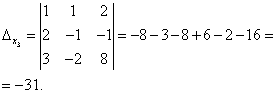
По формулам Крамера находим:
Итак, решение системы - (2; -1; 1).
Для проверки решений систем уравнений 3 Х 3 и 4 Х 4 можно воспользоваться онлайн-калькулятором , решающим методом Крамера.
К началу страницы
Продолжаем решать системы методом Крамера вместе
Как уже говорилось, если определитель системы равен нулю, а определители при неизвестных не равны нулю, система несовместна, то есть решений не имеет. Проиллюстрируем следующим примером.
Пример 6. Решить систему линейных уравнений методом Крамера:

Решение. Находим определитель системы:

Определитель системы равен нулю, следовательно, система линейных уравнений либо несовместна и определённа, либо несовместна, то есть не имеет решений. Для уточнения вычисляем определители при неизвестных



Определители при неизвестных не равны нулю, следовательно, система несовместна, то есть не имеет решений.
Для проверки решений систем уравнений 3 Х 3 и 4 Х 4 можно воспользоваться онлайн-калькулятором , решающим методом Крамера.
В задачах на системы линейных уравнений встречаются и такие, где кроме букв, обозначающих переменные, есть ещё и другие буквы. Эти буквы обозначают некоторое число, чаще всего действительное. На практике к таким уравнениям и системам уравнений приводят задачи на поиск общих свойств каких-либо явлений и предметов. То есть, изобрели вы какой-либо новый материал или устройство, а для описания его свойств, общих независимо от величины или количества экземпляра, нужно решить систему линейных уравнений, где вместо некоторых коэффициентов при переменных - буквы. За примерами далеко ходить не надо.
Следующий пример - на аналогичную задачу, только увеличивается количество уравнений, переменных, и букв, обозначающих некоторое действительное число.
Пример 8. Решить систему линейных уравнений методом Крамера:

Решение. Находим определитель системы:
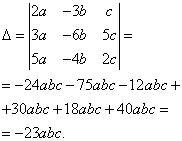
Находим определители при неизвестных